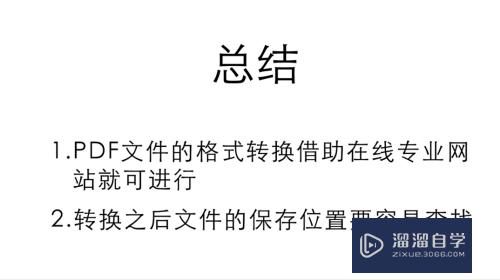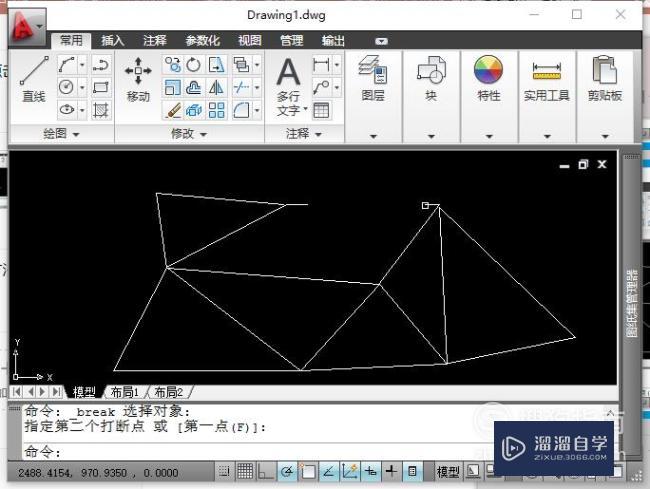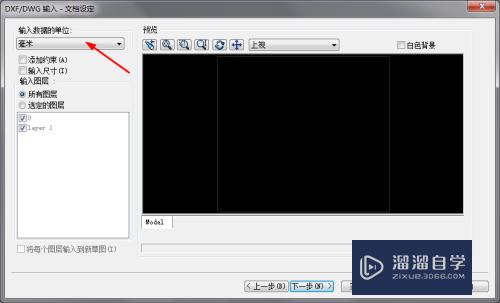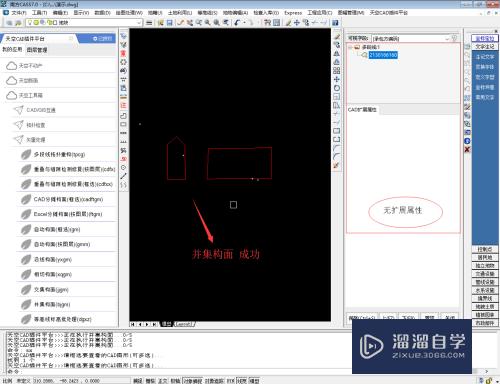Excel多个单元格怎么合并成一个(excel多个单元格怎么合并成一个格子)优质
Excel应用过程中。经常会有需要将多个单元格的内容合并在一起输入到单元格当中。那么Excel多个单元格怎么合并成一个?这在以后也经常会用到。所以我们一起来学习操作方法吧!
工具/软件
硬件型号:惠普(HP)暗影精灵8
系统版本:Windows7
所需软件:Excel 2018
方法/步骤
第1步
将单元格A2,B2,C2中的内容合并到单元格D2中
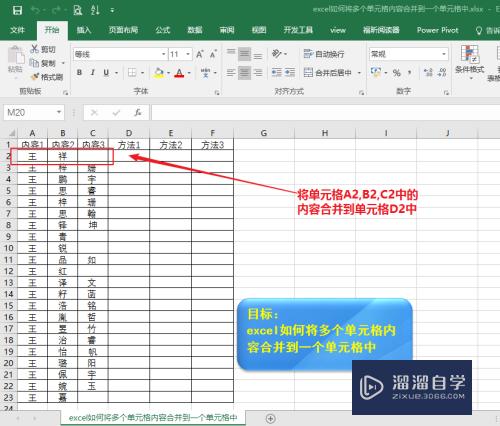
第2步
在D2单元格中输入公式
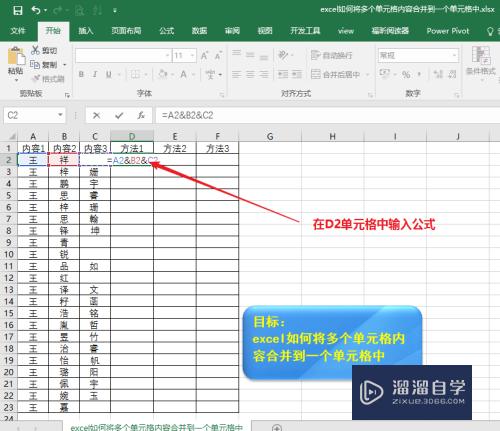
第3步
内容合并在了一起。&在excel中是作为连接符。在两个单元格之间使用连接符以后两个单元格的内容就合并在了一起
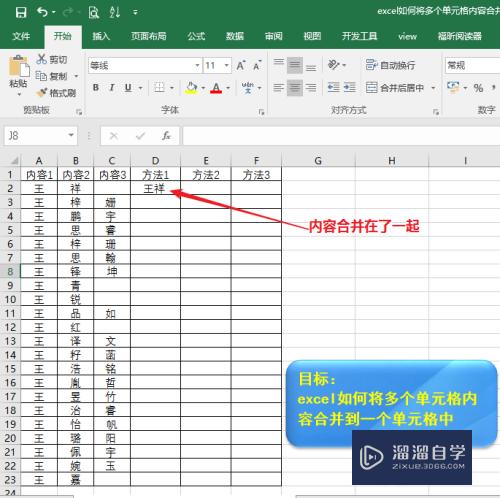
第4步
公式向下填充。快速获得合并的数据
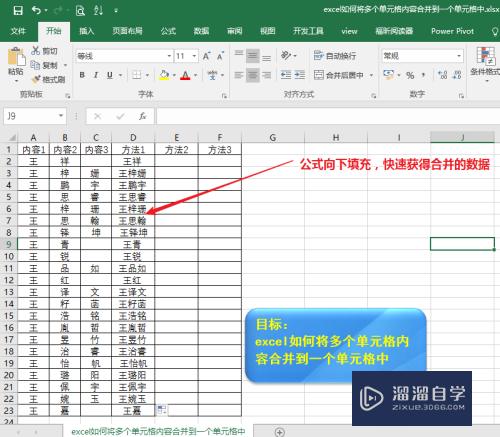
第5步
在E2单元格中输入公式 =concatenate(A2,B2,C2)
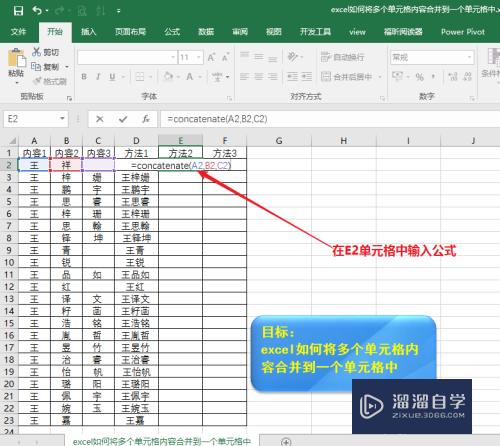
第6步
确认并向下填充公式。同样将前三列单元格的内容合并在一起。在excel中。&符号和concatenate函数的功能基本一样。个人认为 &连接符更方便点
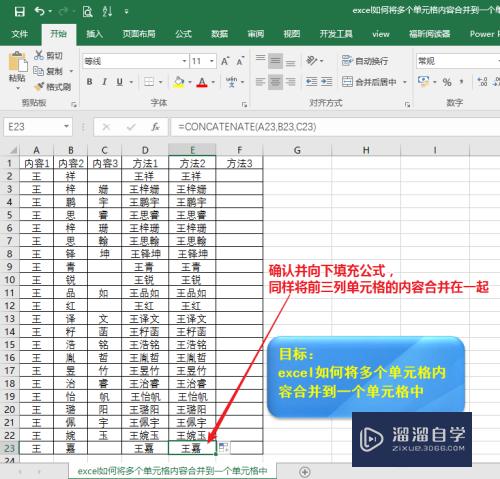
第7步
F2单元格输入公式 =phonetic(A2:C2)
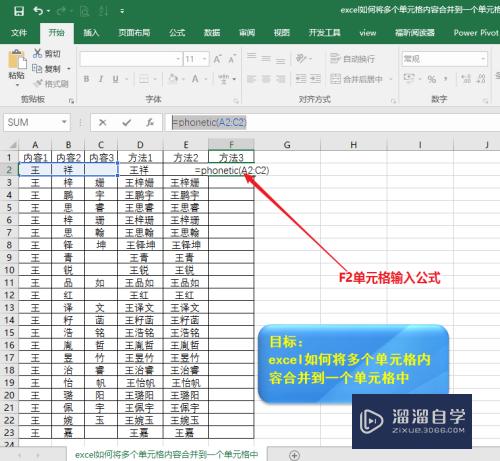
第8步
向下填充后得到的结果完全相同
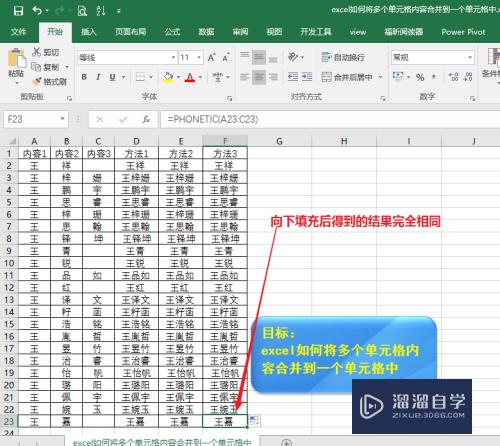
第9步
方法一和方法二基本相同。除了写函数的方法不一样外没有什么其它不同。第三种方法与前面两种的不同之处在于可以选择多个连续的单元格内容合并。用前面两种方法的时候连接内容都是一个单元格一个单元格的点选。方法三则可以直接框选单元格。但是方法三只能选择连续的单元格区域。如果单元格不是靠近在一起的则运用不了公式。大家可以根据使用的场合来使用相应的方法
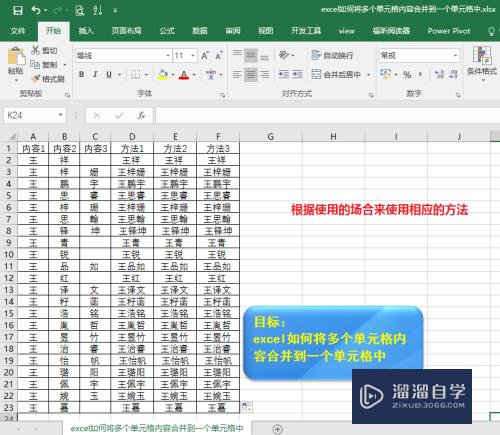
以上关于“Excel多个单元格怎么合并成一个(excel多个单元格怎么合并成一个格子)”的内容小渲今天就介绍到这里。希望这篇文章能够帮助到小伙伴们解决问题。如果觉得教程不详细的话。可以在本站搜索相关的教程学习哦!
更多精选教程文章推荐
以上是由资深渲染大师 小渲 整理编辑的,如果觉得对你有帮助,可以收藏或分享给身边的人
本文标题:Excel多个单元格怎么合并成一个(excel多个单元格怎么合并成一个格子)
本文地址:http://www.hszkedu.com/60363.html ,转载请注明来源:云渲染教程网
友情提示:本站内容均为网友发布,并不代表本站立场,如果本站的信息无意侵犯了您的版权,请联系我们及时处理,分享目的仅供大家学习与参考,不代表云渲染农场的立场!
本文地址:http://www.hszkedu.com/60363.html ,转载请注明来源:云渲染教程网
友情提示:本站内容均为网友发布,并不代表本站立场,如果本站的信息无意侵犯了您的版权,请联系我们及时处理,分享目的仅供大家学习与参考,不代表云渲染农场的立场!